TRIMBLE Business Center Mode d'emploi
Vous trouverez ci-dessous de brèves informations pour Business Center. Ce logiciel permet le traitement et l'analyse des données topographiques satellites (GNSS) et terrestres (station totale et nivellement). Il offre des fonctions innovantes telles que la prise en charge des fichiers T02, l'import/export de fichiers de Routes et de stations totales Nikon. Il gère également l'importation multiple de fichiers de données. Conserve les paramètres lors des mises à niveau.
PDF
Télécharger
Document
Trimble Business Center Notes de version Version 2.11 Mai 2009 Siège de la société Trimble Navigation Limited Engineering and Construction Division 5475 Kellenburger Road Dayton, Ohio 45424-1099 Etats-Unis Téléphone : +1-937-233-8921 Numéro vert (aux Etats-Unis): +1-800-538-7800 Fax : +1-937-233-9441 www.trimble.com Copyright et marques © 2005-2009, Trimble Navigation Limited. Tous droits réservés. Le logo du Globe & Triangle et Trimble sont des marques déposées de Trimble Navigation Limited. Toutes les autres marques appartiennent à leurs propriétaires respectifs. ii Bienvenue sur Trimble Business Center Le logiciel de bureau Trimble® Business Center est excellent pour le traitement et l’analyse des données topographiques satellites (GNSS) et terrestres (station totale et nivellement) enregistrées sur le terrain. Le logiciel fournit d’innombrables fonctions innovantes et uniques, et il est très facile à maîtriser et à utiliser. Trois configurations de Trimble Business Center sont disponibles : Pas de verrouillage de matériel – Cette configuration vous permet d’importer et de visualiser des données topographiques terrestres et GNSS. Verrouillage standard de matériel – Cette configuration vous permet d’importer, de modifier et de traiter des données topographiques GPS L1 et terrestres et d’accomplir un ajustement de réseau sur des données topographiques GPS L1. Verrouillage avancé de matériel – Cette configuration vous permet d’importer, de modifier, de traiter et d’accomplir un ajustement de réseau sur des données topographiques GNSS et terrestres. Après l’installation, cliquez sur n’importe quel liens sur la « Page de démarrage » du logiciel (sélectionnez Aide > Page de démarrage) pour afficher les documentations utilisateur associées. Ou bien, visitez la page Web du Trimble Business Center Support http://www.trimble.com/tbc_ts.asp pour trouver les plus récentes mises à jour et mises à niveau téléchargeables du logiciel, les notes techniques et d’assistance, les livres blancs, et les autres informations d’assistance technique. Pour obtenir les fichiers de configuration les plus récents pour les antennes et les récepteurs GNSS, visitez la page Web Utilitaires de configuration Trimble : http://www.trimble.com/trimbleconfiguration_ts.asp. Lorsque vous travaillez avec le logiciel, appuyez sur « F1 » à n’importe quel moment pour obtenir l’aide dont vous avez besoin. Voir le fichier « Read Me » (Anglais uniquement), disponible à partir de la page « Démarrage », pour des informations de dernière minute concernant cette version du logiciel. Note : Selon la configuration du Trimble Business Center, et selon que vous ayez ou non choisi l’option « Menu étendu » lors de l’installation, certains thèmes de l’aide en ligne peuvent ne pas être applicables. Trimble Business Center Notes de version 1 Nouveau dans la Version 2.11 Note : Pour davantage d’informations sur n’importe laquelle des nouvelles fonctions énumérées ci-dessous, reportez-vous à l’Aide en ligne et aux autres documentations d’assistance technique, dont l’accès se fait à partir du menu Aide et de la page Démarrage dans le logiciel. Prise en charge des fichiers T02 (.t02) – Le logiciel peut lire et importer le format de fichier T02. (Le traitement de lignes de base des données L5 et Galileo n’est pas actuellement pris en charge.) Rapport de traitement de lignes de base inclut des informations sur les stellites et les constellations – Le rapport comporte désormais un récapitulatif du nombre de satellites de chaque constellation utilisés pour traiter les lignes de base. Le volet « Propriétés » affiche les informations sur les constellations et sur les satellites – Le cas échéant, les volets « Propriétés » ont été améliorés pour afficher le nombre de satellites de chaque constellation utilisés pour les observations. L’Editeur de session affiche des informations de Galileo – La boîte de dialogue « Editeur de session » affiche désormais les satellites de Galileo. Ouvrir et sauvegarder des fichiers d’études sur le site Web TCC (Communauté connectée Trimble) – Le logiciel vous permet de vous connecter au site Web TCC (si vous avez un compte TCC) pour ouvrir et sauvegarder des fichiers d’études. Utiliser « Trimble Access Drive » pour importer et exporter des fichiers de données - Si vous avez installé « Trimble Access Drive », vous pouvez l'utiliser pour importer et exporter des fichiers de données vers et à partir du site Web TCC (Communauté connectée Trimble). Importer et exporter des fichiers de Routes – Vous pouvez désormais importer des fichiers de Routes ( format « .rxl ») pour introduire des données routières dans votre étude. Les données sont affichées comme surface et/ou alignement pouvant être vérifié et modifié selon les besoins. Il est possible d’importer les éléments suivants du fichier de Routes : Alignement horizontal PI d’alignement horizontal Alignement vertical Equations des stations Il est possible d'exporter des données d’un alignement et, éventuellement, d’une surface vers un fichier de Routes (format « .rxl » ou « .dc ») pouvant comporter les éléments de données routières suivants : Alignement horizontal Alignement vertical Modèles de coupes transversales Trimble Business Center Notes de version 2 Equations des stations Prise en charge des fichiers de ST Nikon – Le logiciel vous permet de télécharger et de traiter des fichiers de Station totale Nikon. Importer le même fichier de données plusieurs fois - Pour vous aider à gérer l’importation multiple du même fichier de données DC (.dc), JOB (.job), ou JXL (.jxl) dans une étude, le logiciel vous permet désormais de choisir soit la fusion des données contenues dans la version nouvellement importée du fichier comportant les données existant déjà dans l’étude, soit l’importation des données sous forme de fichier indépendant. Si vous choisissez de fusionner les données, vous pouvez en plus spécifier l’action à mener lorsque les mêmes objets sont présents dans les deux fichiers : sauvegarder la version actuelle de l’objet existant déjà dans l’étude, ou sauvegarder la version nouvellement importée. Notes diverses Conservation des paramètres lors des mises à niveau - Si vous effectuez la mise à niveau d'une version antérieure du logiciel, plusieurs de vos paramètres utilisés antérieurement ainsi que d'autres personnalisations sont sauvegardés sous forme de fichiers dans un dossier de données d'applications. Lorsque vous lancerez la nouvelle version du logiciel pour la première fois, la boîte de dialogue « Copier les paramètres » s’affichera, vous permettant ainsi de choisir les paramètres et les personnalisations que vous souhaitez conserver. Pour des informations complémentaires sur l'utilisation de cette boîte de dialogue, appuyez sur « F1 » lorsque celui-ci s’affiche pour ouvrir un sujet d’aide comportant des instructions complètes. Enregistrement – Si, au moment de l’enregistrement du logiciel, vous recevez un message d’erreur indiquant que le processus d’enregistrement ne peut être accompli, ne vous alarmez pas. Le fonctionnement correct du logiciel ne requiert pas d’enregistrement. Windows Mobile Device Center et Vista 64 – Si vous utilisez Trimble Business Center sur la version 64 bits de Windows Vista, assurez-vous que le logiciel Windows Mobile Device Center est bien installé. Ce logiciel est nécessaire pour se connecter à un instrument. Vous pouvez, le cas échéant, l’installer à partir du DVD d’installation du logiciel Trimble Business Center. Microsoft Report Viewer - Le logiciel utilise l'afficheur « Microsoft Report Viewer » pour afficher certains rapports (par exemple le rapport relatif au Traitement des codes des entités géographiques). L’afficheur requiert un Pack de langue adéquat pour afficher des messages ainsi que des infobulles dans la langue appropriée. Des Packs de langue n’étaient pas disponibles pour toutes les langues au moment de l’expédition du logiciel. Si les messages et les infobulles associés à l’afficheur « Microsoft Report Viewer » ne s’affichent pas dans votre langue, consultez le site www.Microsoft.com/downloads pour voir si un Pack de langue approprié est disponible pour le téléchargement. Trimble Business Center Notes de version 3 Fichiers d’études sauvegardés sur le site Web TCC (Communauté connectée Trimble) – Lorsque vos sauvegardez une étude vers le site Web TCC, uniquement le fichier VCE (.vce) est sauvegardé vers le site. Le dossier des études comportant les fichiers de données d’origine utilisés dans l’étude, n’est pas sauvegardé vers le site. Vu que le fichier d'étude VCE comporte toutes les données utilisées dans l'étude, ceci n'est en principe pas un problème pour un utilisateur qui télécharge le fichier d’étude VCE mais qui ne possède pas le dossier des études sauvegardé localement. L’utilisateur peut accomplir la plupart des fonctions avec le logiciel. Néanmoins, l’utilisateur ne peut pas traiter les lignes de base en utilisant la commande « Traiter les lignes de base », ni modifier les sessions des satellites en utilisant la commande « Editeur de session », car le logiciel requiert un accès vers le dossier des études pour accomplir ces fonctions. Dans ces cas, l’utilisateur doit copier le dossier des études vers leur lecteur local situé à C:\Documents and Settings\(username)\My Documents\Trimble Business Center. Notez que la commande « Archiver » peut être utilisée pour compresser le fichier d’étude VCE ainsi que le dossier des études en un fichier ZIP approprié au transfert. S’il est installé, Trimble Access Drive pourrait être utilisé pour télécharger le dossier des études (ou le ficher ZIP) vers le site Web TCC et ensuite le télécharger à partir du site Web TCC vers le lecteur local. Elévation de station – Quand vous importez un projet à partir du Survey Controller où une élévation de station a été mesurée, l’enregistrement des coordonnées de la station occupée est importé sous forme « désactivé ». Suivez les étapes suivantes pour activer les coordonnées de la station occupée et achever la procédure d’élévation de station : a) Dans l’Explorateur de projet, agrandissez le nœud pour le numéro du point de la station occupée là où l'élévation de station a été observée. b) Affichez l’enregistrement des coordonnées pour le point dans le volet « Propriétés ». c) Si la qualité de l’élévation est définie sur « Contrôle » ou « Levé », définissez-la alors sur « Cartographie » ou sur « Inconnu ». d) Passez de l’état « Désactivé » à l’état « Activé ». e) Lancez à nouveau les calculs pour le projet. L’élévation de la station occupée et d’autres points observés à partir de ce point reflètera les modifications apportées à l’élévation. Différences entre les ajustements de réseau – Quand vous effectuez un ajustement de réseau, les résultats peuvent varier légèrement entre ceux de Trimble Business Center (TBC) et ceux de Trimble Geomatics Office™ (TGO). TBC utilise toutes les observations de la forme d’origine sans les réduire ni en faire la moyenne. TGO utilise les observations réduites et la moyenne des observations. Trimble Business Center Notes de version 4 Versions des fichiers FXL (.fxl) (Feature Definition Manager) – Par défaut, tous les fichiers FXL sont ouverts et sauvegardés dans le format de la version 2.0 du Feature Definition Manager, qui est compatible avec la version 12.40 du Survey Controller. Si vous devez télécharger un fichier FXL vers la version 12.00 du Survey Controller par la version 12.22, il vous faudra utiliser la commande « Enregistrer sous » pour le sauvegarder dans le format de la version 1.1 du FXL. Fichier FXL (.fxl) de données d’échantillonnage du Feature Definition Manager – Le fichier FXL de données d’échantillonnage fournit avec le Feature Definition Manager est installé dans le sous-dossier d’applications dans le dossier « Fichiers programmes ». Cependant, lorsque vous ouvrez le logiciel, une deuxième version est créée dans un sous-dossier de votre dossier « Mes Documents » et peut être ouverte à partir du menu « Fichier ». Il est recommandé d’utiliser cette version du fichier, et non la version d’origine stockée dans le sous-dossier d’applications dans le dossier « Fichiers programmes ». Fichier Survey Pro/Field Surveyor 2.x Raw – Dans un fichier Survey Pro/Field Surveyor 2.x Raw, certaines données stockées en tant que « Notes » ne seront pas importées dans Trimble Business Center, notamment les données suivantes : Type d’instrument et précision : Le type d’instrument ne sera pas importé ; il faudra le définir manuellement. De même, la précision de l’instrument ne sera pas importée ; la valeur par défaut de la précision est 1 seconde. Cette précision est utilisée par la commande « Ajustement de réseau », elle devrait donc être définie manuellement sur la précision correcte de l'instrument utilisée sur le terrain. Constante de prisme : La constante de prisme ne sera pas importée. La mesure importée a déjà été ajustée pour prendre en compte la constante de prisme qui a été définie dans le logiciel du terrain. Si ceci est effectué correctement, aucune action n’est nécessaire. S’il y a une erreur dans la définition de la constante de prisme sur le terrain, la constante de prisme devrait être définie dans Trimble Business Center sur la différence entre la valeur incorrecte et la valeur correcte. Vue 3D dans Vista – Pour afficher correctement les informations d’une vue 3D lorsque le logiciel fonctionne sur le système d’exploitation Microsoft Vista, le logiciel doit simuler temporairement un environnement Microsoft Windows XP. Ceci signifie que lorsque vous êtes dans une vue 3D, certaines fonctions de Vista risquent de ne pas être disponibles. Toutes les fonctions de Vista redeviennent disponibles une fois que la vue 3D n’est plus sélectionnée. En outre, en vue 3D, la réponse du curseur peut être très lente. Trimble Business Center Notes de version 5 Exigences du système Système d’exploitation : Microsoft Windows® Vista (versions 32- et 64-bits), Windows XP familial, Windows XP Professionnel Processeur : Pentium III 450 MHz minimum ; Pentium IV 2.8 GHz ou plus rapide recommandé Mémoire vive (RAM) : 512 Mo minimum ; 1 Go ou plus recommandé Disque dur : 1 Go d’espace disponible sur le disque dur avant l’installation Graphique : Carte graphique compatible DirectX 9 (ou supérieur) avec un minimum de 32 Mo de mémoire ; 256 Mo de mémoire ou plus recommandé Moniteur : Résolution de 1024 x 768 ou supérieure avec 256 couleurs (à 96 DPI) Ports E/S : Port USB pour la synchronisation et le transfert des données avec des collecteurs de données Accès Internet : L’accès Internet est requis pour la commande Téléchargement Internet lors de l’exécution du logiciel. Trimble Business Center Notes de version 6 ">
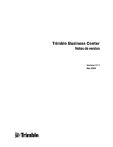
Lien public mis à jour
Le lien public vers votre chat a été mis à jour.
Caractéristiques clés
- Prise en charge des fichiers T02
- Rapport de traitement de lignes de base amélioré
- Compatibilité Galileo dans l'Editeur de session
- Ouverture et sauvegarde sur le site Web TCC
- Import/export des fichiers de Routes
- Prise en charge des fichiers de Station totale Nikon
- Gestion de l'importation multiple de fichiers de données
Questions fréquemment posées
Le logiciel peut maintenant lire et importer le format de fichier T02.
Le rapport comporte désormais un récapitulatif du nombre de satellites de chaque constellation utilisés pour traiter les lignes de base.
Oui, le logiciel vous permet désormais de choisir soit la fusion des données contenues dans la version nouvellement importée du fichier comportant les données existant déjà dans l’étude, soit l’importation des données sous forme de fichier indépendant.
